Configurando Integração TEF PAYGO WEBSERVICE no PDV ONLINE.
Requisitos mínimos:
- O cliente precisa ter contratado integração com tef junto ao Sischef.
- O cliente precisa ter contratado o tef junto a PAYGO na versão ControlPay Webservice.
- É preciso que o cliente já tenha o PAYGO Windows instalado em sua máquina
Após todos esses pontos validados é possível iniciar o processo de configuração da integração.
Passo 1: Solicitar acesso ao cliente do portal https://portal.controlpay.com.br/ .
OBS: Os dados do acesso ao portal são enviado para o e-mail do cliente assim que ele é cadastrado.
Caso o cliente não tenha recebido o e-mail basta acessar o link https://sandbox.controlpay.com.br/Pages/EsqueciMinhaSenha.aspx
Colocar o CNPJ e o e-mail de cadastro na PAYGO para realizar a alteração da senha.
Passo 2: Após já estar com o login e senha é preciso acessar o painel pelo link do passo 1, acessar o menu de Integrações / Config presente no menu ao clicar sobre o usuário no canto superior direito.
Ao acessar vá na aba Chave de Integração e clique no botão Nova Chave.
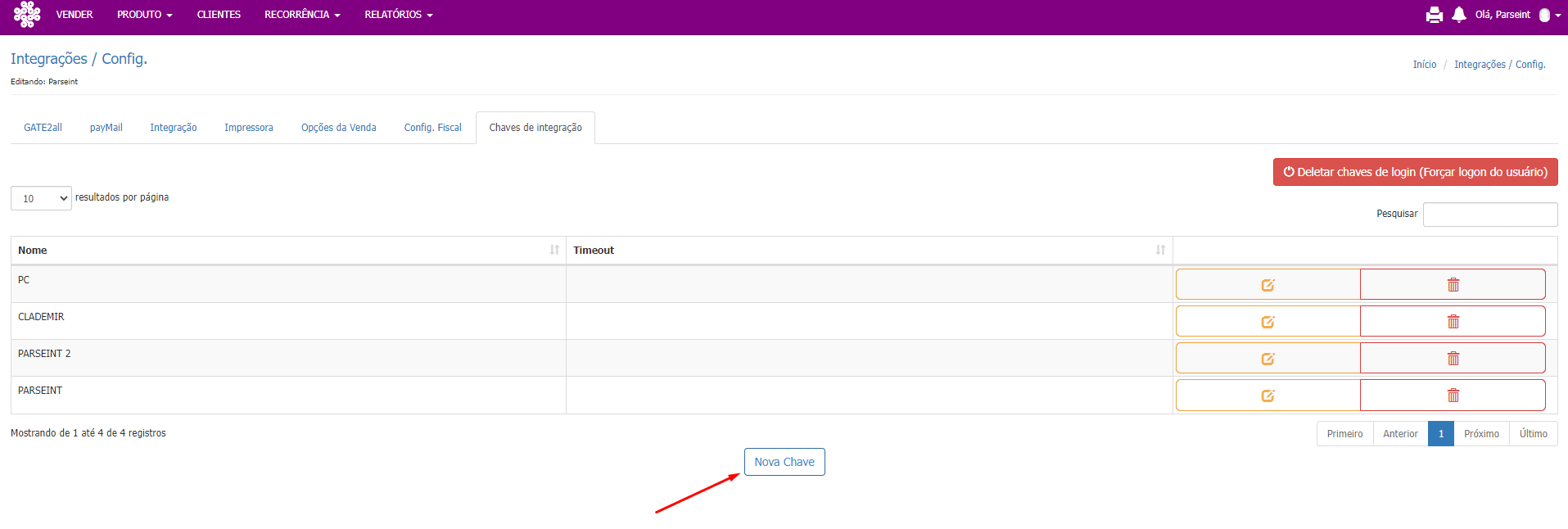
Após criar uma nova chave, clique no botão de editar onde estará presente a chave (KEY) e copie para inserir no campo da integração:
Passo 3: Após estar com chave acesse o sistema.sischef.com, clique em Configurações> Integrações> Integrações Configuradas> + Nova Integração > Selecione a opção TEF.
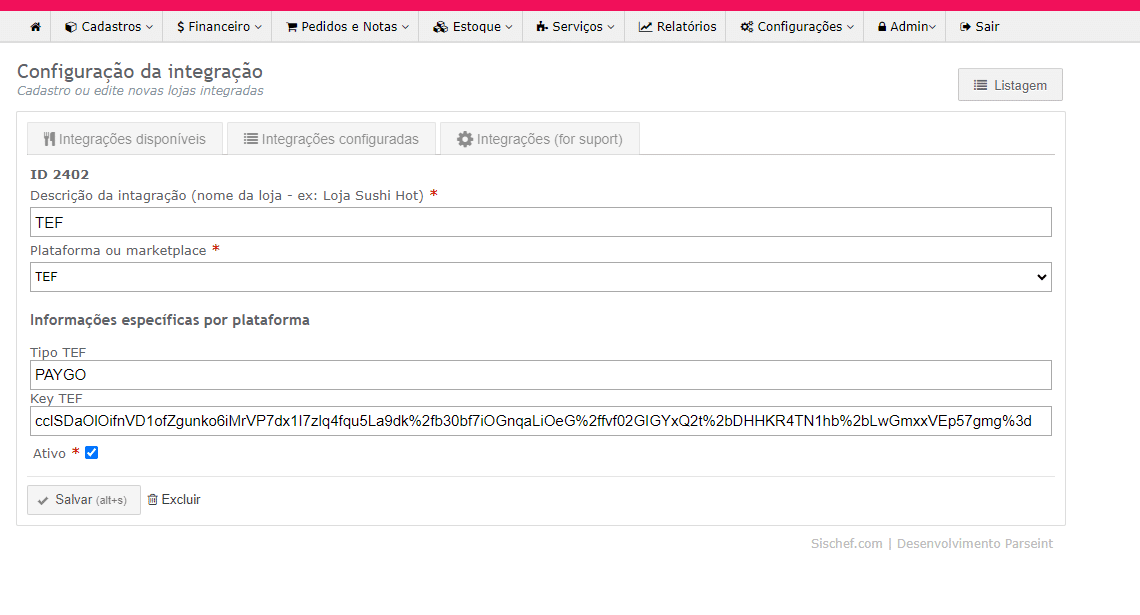
No campo Tipo Tef informe : PAYGO
Key Tef informe a chave KEY gerada no passo 2:
Passo 4: Configurando webhook, a configuração do webhook é o que vai exibir o retorno de todo o processo feito no PinPad e na PAYGO.
Para configurar o webhook acesse a página Integração presente no menu Integrações / Config. no menu no canto superior direito.
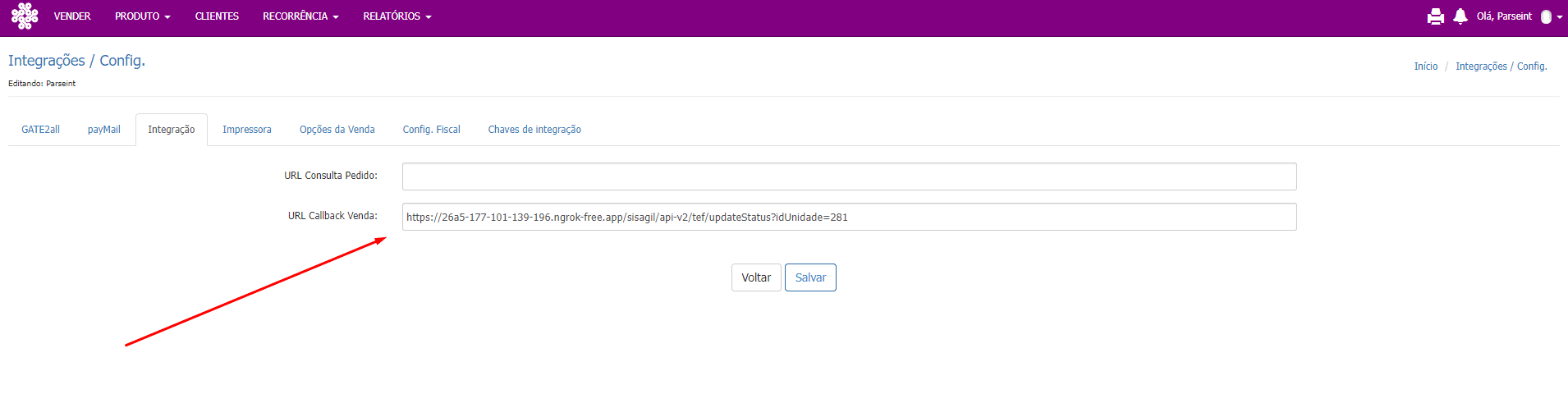
O link deve ser inserido no campo Url Callback Venda https://sistema.sischef.com/api-v2/tef/updateStatus?idUnidade=? no final da URL remova o ponto de ? e informe o id da unidade do Sischef.
Passo 5: Acesse o pdv.sischef.com clique na aba de Integrações > TEF, clicando nesta opção será exibido uma tela de login, é necessário que seja logado com as mesmas credenciais de login de acesso ao painel do ControlPay.
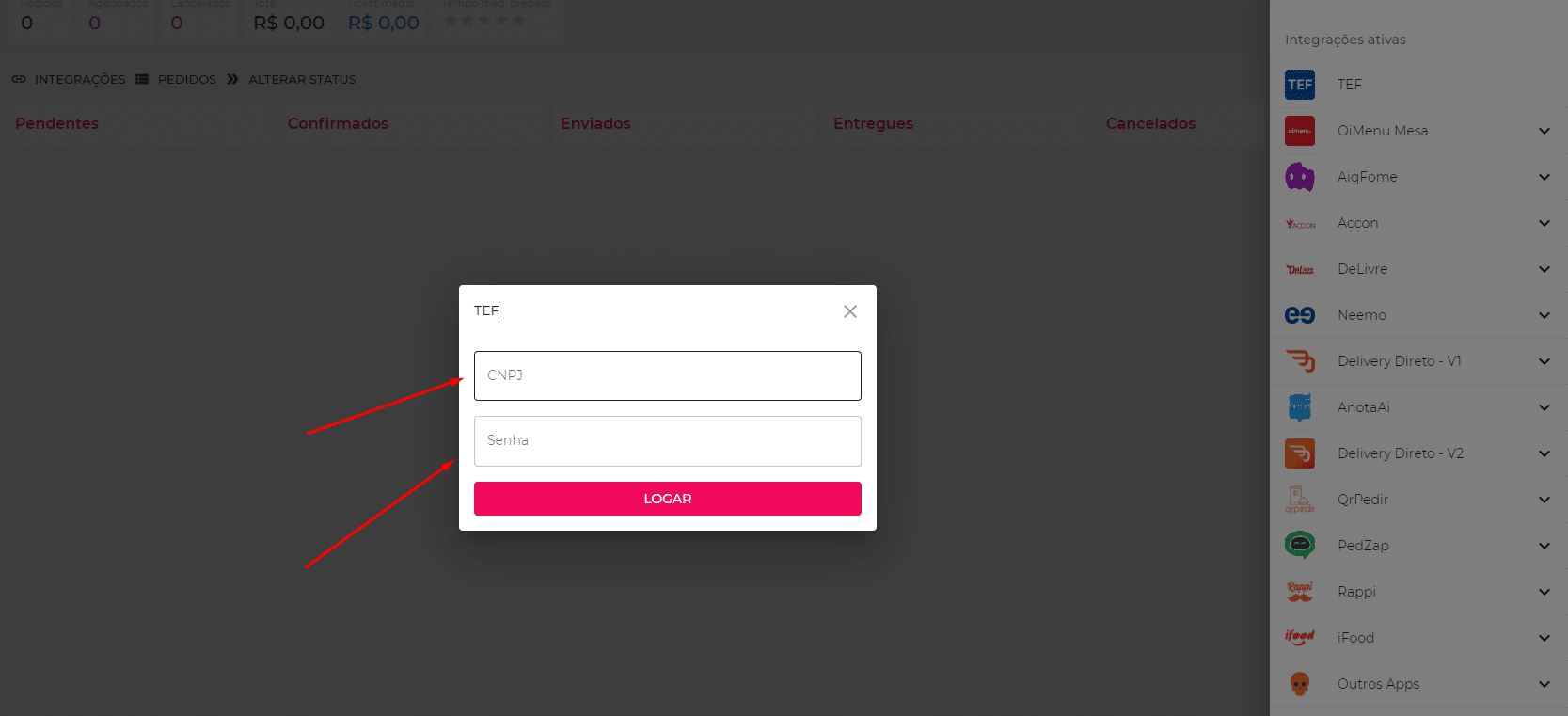
Após realizar o login será exibido uma tela para selecionar o local impressão e o terminal, os terminais disponíveis serão os cadastrados na plataforma ControlPay esse cadastro é realizado pelo pessoal da PAYGO.
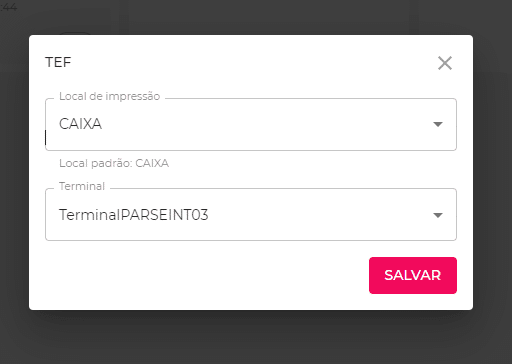
OBS: Esse passo será necessário realizar para cada computador e cada um terá uma configuração diferente por conta do terminal e impressora utilizadas.
Após todas essas configurações realizadas é necessário realizar as configurações das formas de pagamento conforme o link https://sischef.space/article/como-configurar-tef/


